DSP-Quattro よくあるご質問(FAQ)
※現在、本国のオーソライズWebページに不具合が生じており復旧作業中です。
お客様には大変お手数をお掛けいたしますが、こちらよりDSP-Quattro起動時に表示される「PINコード」と「ユーザー名」(半角英数で自由に決めることができます)の2点をご連絡ください。個別対応にてパスワードを発行させていただきます。
●DSP-Quattroのオーソライズ方法
DSP-Quattroのオーソライズ方法のFlashムービー(画像をクリックで再生)
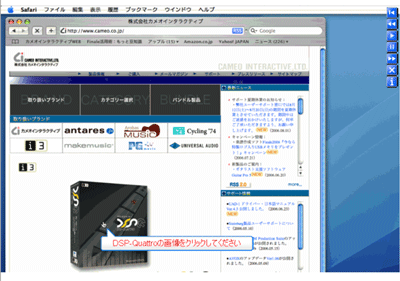
オーソライズ方法を丁寧にムービーで解説します。
※閲覧するにはFlash Playerが必要となります 。![]()
DSP-Quattro のオーソライズの流れ
●オーソライズを行う前にDSP-Quattroをインストールしてください。インストールの手順に関しましては、製品同梱の「スタートガイド」をご参照ください。
1.
まず、製品同梱のスタートガイド右上に記載されている"アクティベーションコード"を入力して"続ける"ボタンを押してください。
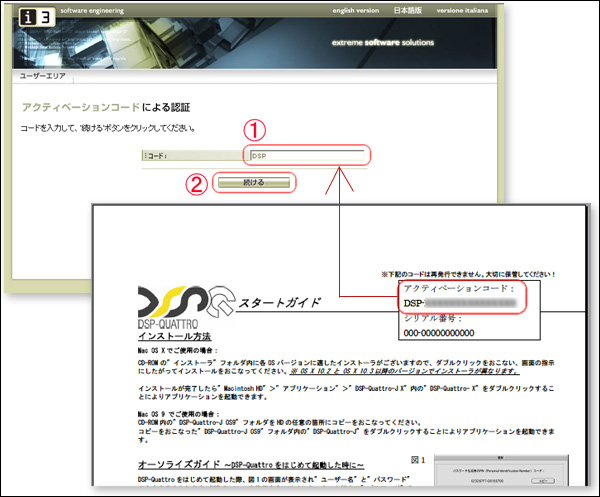
2.
下画像の1の項目をご入力いただき"続ける"ボタンを押してください。
※パスワードはメールにて送信されます。メールアドレスを間違えて入力された場合、DSP-Quattroのオーソライズをおこなうことができませんのでご注意ください。
※Webメールを使用してブラウザで受信した場合、文字化けをおこしてしまう場合がありますので、メールソフトのご使用をおすすめします。
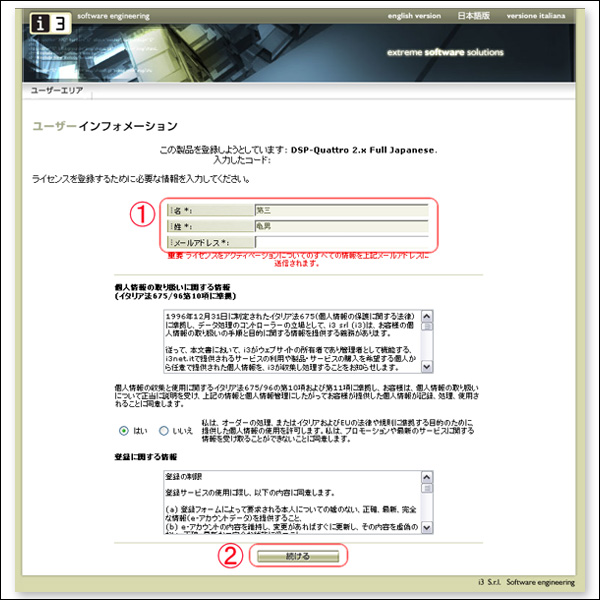
3.
下記画面が表示されましたら"続ける"ボタンを押し、次へお進みください。
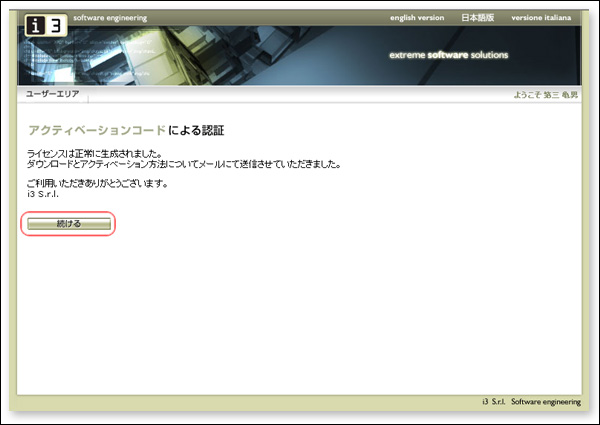
4.
下図ページが表示されますので"パスワードを入手"ボタンを押してください。
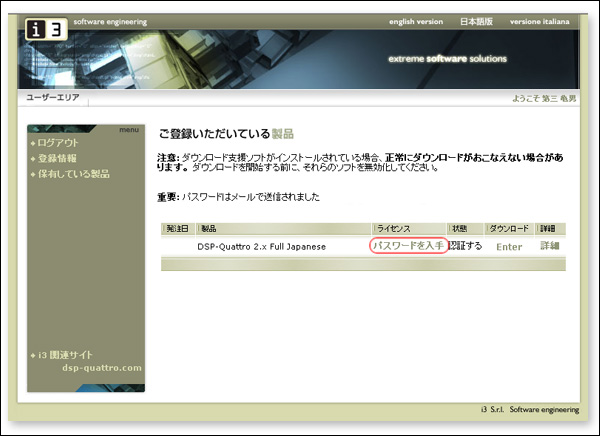
5.
ここで一度DSP-Quattroを起動します。起動しますと「登録」ウィンドウ(画像下)が表示がされますので、PINコード/ユーザ名を、ブラウザ(画像上)の1の項目をご入力いただき"送信"ボタンを押してください。
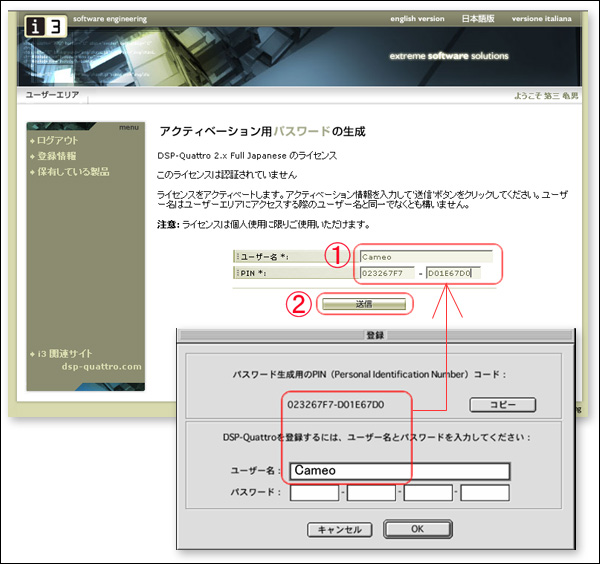
6.
下の画面が表示されたら、メールソフトを起動して受信してください。
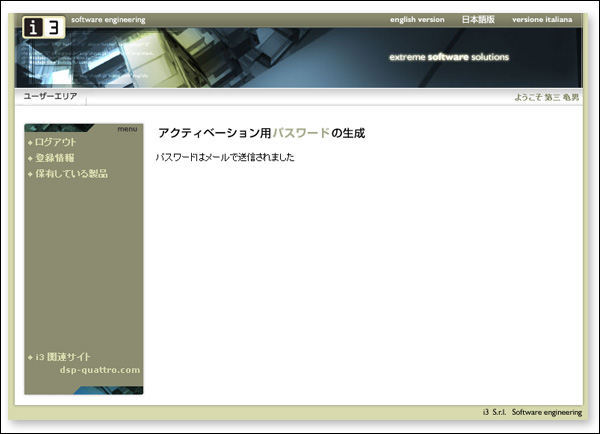
7.
3通のメールが届きます。そのうち「i3ユーザーエリア - DSP-Quattro 2.x Full Japanese アクティベーションコード」という件名のメールを開き、ユーザー名とパスワードを、先ほど[5]で起動したDSP-Quattroの「登録」ウィンドウに入力し、「OK」を押してください。
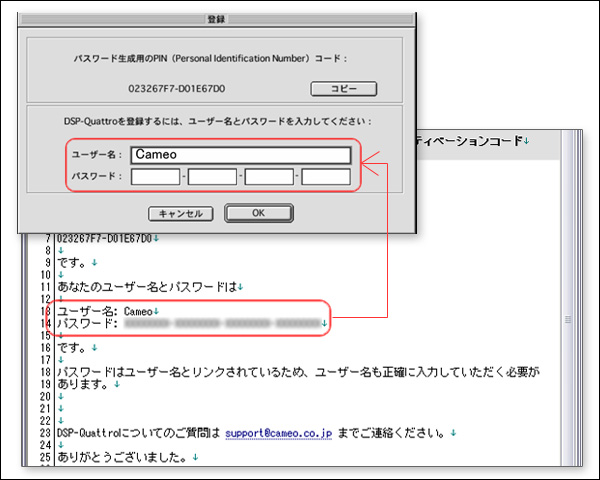
これでオーソライズの説明は終了です。
それでは実際にこちらのページよりオーソライズを行いましょう。
お持ちの疑問が解決しませんか?
Q&Aコミュニティサイト「OKWave」で調べる
従来ご利用いただいていたOKWave運営のQ&Aコミュニティサイト「教えて! イーフロくん」はサービスを終了していますが、質問と回答は引き続き「OKWave」にてご覧いただけます。また、新たな質問をしていただくこともできますので、ご利用ください。
弊社窓口へのご相談
お問い合わせフォームからご質問いただくか、弊社テクニカルサポートへご連絡下さい。



